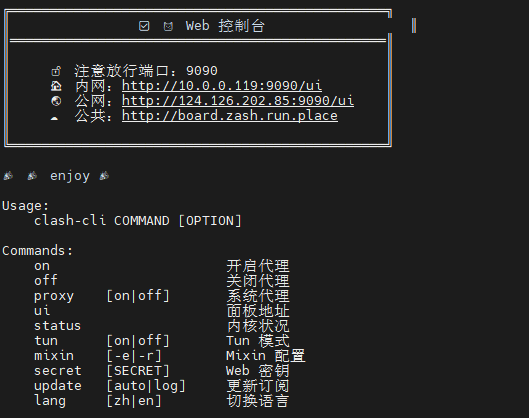两种安装方式仅安装方法和卸载方法不同,安装完成后的使用方式完全相同!
| 方面 | Python 包安装(推荐) | Shell 脚本安装 |
|---|---|---|
| 安装命令 | pip install clash-cli + sudo clash-cli install |
git clone + sudo bash install.sh |
| 依赖管理 | pip 自动处理 | 脚本手动处理 |
| 更新方式 | pip install -U clash-cli |
重新 git clone |
| 卸载方式 | sudo clash-cli uninstall + pip uninstall clash-cli |
sudo bash uninstall.sh |
| 使用命令 | ✅ 完全相同 | ✅ 完全相同 |
# 1. 安装 clash-cli 工具
pip install clash-cli
# 2. 初始化clash-cli(可选,解决sudo问题,不需要sudo权限)
clash-cli init
# 3. 安装 Clash 服务(需要 sudo 权限)
sudo clash-cli install
# 4. 开始使用
clash-cli ongit clone --branch main --depth 1 https://github.com/whillhill/clash-cli.git \
&& cd clash-cli \
&& sudo bash install.sh重要:无论使用哪种方式安装,以下所有命令都完全相同!
安装完成后,两种安装方式都使用相同的 clash-cli 命令:
$ clash-cli
Usage:
clash-cli COMMAND [OPTION]
Commands:
install 安装 Clash 服务(仅 Python 包)
uninstall 卸载 Clash 服务(仅 Python 包)
init 提取脚本到目录(仅 Python 包)
on 开启代理
off 关闭代理
ui 面板地址
status 内核状况
proxy [on|off] 系统代理
tun [on|off] Tun 模式
mixin [-e|-r] Mixin 配置
secret [SECRET] Web 密钥
update [auto|log] 更新订阅
lang [zh|en] 切换语言# 启动代理服务
$ clash-cli on
😼 已开启代理环境
# 停止代理服务
$ clash-cli off
😼 已关闭代理环境
# 查看服务状态
$ clash-cli status
● mihomo.service - mihomo Daemon, A[nother] Clash Kernel.
Loaded: loaded (/etc/systemd/system/mihomo.service; enabled; vendor preset: enabled)
Active: active (running) since Mon 2025-01-27 10:30:15 CST; 2h 15min ago说明:
clash-cli on会同时启动内核服务和设置系统代理环境变量clash-cli off会停止服务并清除代理环境变量- 服务支持开机自启,重启后自动恢复代理状态
$ clash-cli ui
╔═══════════════════════════════════════════════╗
║ 😼 Web 控制台 ║
║═══════════════════════════════════════════════║
║ ║
║ 🔓 注意放行端口:9090 ║
║ 🌍 面板地址:http://127.0.0.1:9090/ui ║
║ ║
╚═══════════════════════════════════════════════╝# 设置访问密钥
$ clash-cli secret mypassword123
😼 密钥更新成功,已重启生效
# 查看当前密钥
$ clash-cli secret
😼 当前密钥:mypassword123
# 清除密钥(设为空)
$ clash-cli secret ""
😼 密钥更新成功,已重启生效# 使用新的订阅链接更新
$ clash-cli update https://your-subscription-url.com
👌 正在下载:原配置已备份...
🍃 下载成功:内核验证配置...
🍃 订阅更新成功
# 使用上次的订阅链接更新
$ clash-cli update
🍃 订阅更新成功
# 查看更新日志
$ clash-cli update log
✅ [2025-01-27 10:30:15] 订阅更新成功:https://your-subscription-url.com
✅ [2025-01-27 08:15:22] 订阅更新成功:https://your-subscription-url.com# 设置自动更新(每2天凌晨更新)
$ clash-cli update auto
😼 已设置定时更新订阅
# 设置自动更新并指定新的订阅链接
$ clash-cli update auto https://new-subscription-url.com
😼 已设置定时更新订阅
# 查看定时任务
$ crontab -l | grep clash-cli
0 0 */2 * * /bin/bash -i -c 'clash-cli update https://your-subscription-url.com'# 查看 Tun 状态
$ clash-cli tun
😾 Tun 状态:关闭
# 开启 Tun 模式
$ clash-cli tun on
😼 Tun 模式已开启
# 关闭 Tun 模式
$ clash-cli tun off
😼 Tun 模式已关闭# 查看 mixin 配置
$ clash-cli mixin
😼 less 查看 mixin 配置
# 编辑 mixin 配置
$ clash-cli mixin -e
😼 vim 编辑 mixin 配置
# 查看运行时配置(合并后的最终配置)
$ clash-cli mixin -r
😼 less 查看 运行时 配置# 查看当前语言
$ clash-cli lang
当前语言:中文 (zh)
# 切换到英文
$ clash-cli lang en
Language switched to English
# 切换到中文
$ clash-cli lang zh
语言已切换为中文| 安装方式 | 卸载命令 | 说明 |
|---|---|---|
| Python 包 | sudo clash-cli uninstall + pip uninstall clash-cli |
先卸载服务,再卸载工具 |
| Shell 脚本 | sudo bash uninstall.sh |
运行卸载脚本 |
# 1. 卸载 Clash 服务和配置
sudo clash-cli uninstall
# 2. 卸载 clash-cli 工具(可选)
pip uninstall clash-cli# 进入项目目录并运行卸载脚本
cd clash-cli
sudo bash uninstall.sh注意:卸载后 Clash 服务配置和数据会被完全清除
欢迎提交 Issue 和 Pull Request!
nelvko/clash-for-linux-install
本项目采用 MIT 许可证。
本工具仅供学习和研究使用,请遵守当地法律法规。使用本工具所产生的任何后果由用户自行承担。